Configuration de dimensions et de groupes de périodes
Objectifs de formation
Une fois cette unité terminée, vous pourrez :
- Créer des dimensions de prévision
- Définir des groupes de périodes pour plusieurs ensembles de prévisions
- Créer et activer les ensembles de prévisions
- Définir des mappages de champs, des définitions de moteur de traitement des données et des fréquences de prévision
Des données issues de toutes les dimensions
Cindy est prête à créer les ensembles de prévisions pour les deux unités commerciales. Sa première tâche consiste à définir toutes les dimensions de prévision pour les ensembles de prévisions.
Avec la prévision de compte, vous pouvez afficher des prévisions pour chaque produit. Toutefois, avec la prévision de compte avancée, vous pouvez agréger les données de prévision par produit, catégorie de produit, région, emplacement et toute autre dimension personnalisée. Cindy a déjà créé les dimensions sous forme de champs dans l’objet Fait prévisionnel de compte avancé. Chaque ensemble de prévisions peut contenir jusqu’à six dimensions, dont Période qui est une dimension par défaut de toute prévision.
Voici comment procède Cindy :
- Cliquez sur
 et sélectionnez Configurer.
et sélectionnez Configurer. - Dans la zone Recherche rapide, saisissez
Fabrication. - Sous Paramètres de fonctionnalité, cliquez sur Prévision de compte avancée et accédez à l’onglet Dimension.
- Cliquez sur Nouveau et renseignez les détails suivants :
- Nom :
Catégorie de produit - Objet source : Catégorie
- Nom :
- Cliquez sur Enregistrer.
- Répétez les étapes 4 et 5 pour créer deux autres dimensions :
Nom Objet source Produit Product2 Emplacement d’expédition Location
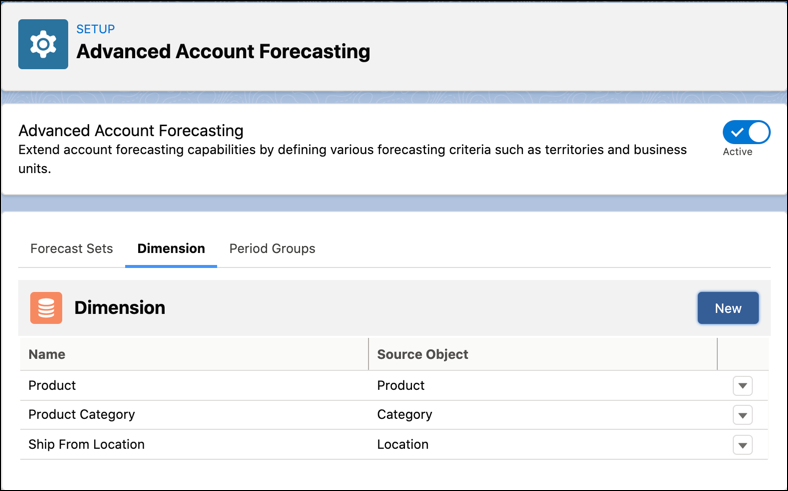
Comme spécifié dans la liste des exigences de l’équipe commerciale, les dimensions nécessaires aux deux unités commerciales sont les suivantes :
- Unité commerciale industrielle : Produit, Emplacement d’expédition
- Unité commerciale consommateurs : Catégorie de produit, Emplacement d’expédition
Cindy se consacre maintenant à l’exigence suivante.
Groupes de périodes
Cindy procède maintenant à la création des groupes de périodes qui déterminent la fréquence de calcul des prévisions pour les unités commerciales. Elle peut également définir le nombre de périodes de prévision qui doivent être affichées à un moment donné. Voici comment Cindy procède.
- Cliquez sur
 et sélectionnez Configurer.
et sélectionnez Configurer. - Dans la zone Recherche rapide, saisissez
Fabrication, puis sélectionnez Fabrication. - Sous Paramètres de fonctionnalité, cliquez sur Prévision de compte avancée et accédez à l’onglet Groupes de périodes.
- Cliquez sur Nouveau et renseignez les détails suivants :
- Nom :
Unité_Commerciale_Industrielle - État : Actif
- Période de début :
0(Les prévisions sont générées à partir de la période actuelle.) - Durée d’affichage :
18 - Type : Mensuelle
- Nom :
- Cliquez sur Enregistrer.
- Répétez les étapes 5 et 6 pour ajouter des tâches supplémentaires.
- Nom :
Unité_Commerciale_Consommateurs - État : Actif
- Période de début :
0(Les prévisions sont générées à partir de la période actuelle.) - Durée d’affichage :
12 - Type : Mensuelle
- Nom :
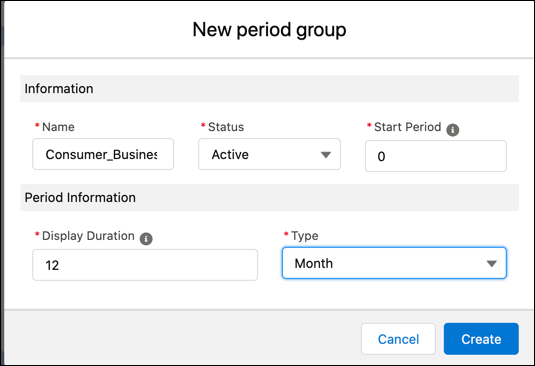
Étudions un exemple pour mieux comprendre la configuration. La grille de prévisions de n’importe quel compte de l’unité commerciale industrielle afficherait à tout moment des prévisions sur 18 mois, la première période étant le mois en cours. À la fin de chaque mois, l’affichage des prévisions est reconduit et ajoute une autre période à l’affichage. Par exemple, si le mois en cours est janvier 2021, les prévisions pour janvier 2021 jusqu’à juin 2022 sont affichées. Au début du mois de février 2021, les prévisions pour février 2021 jusqu’à juillet 2022 sont affichées.
Début de la création des ensembles de prévisions
Cindy décide de créer les deux ensembles de prévisions en parallèle afin de ne pas perdre de vue les exigences. Un ensemble de prévisions est composé des éléments suivants. Nous nous intéresserons à un composant à la fois et vous montrerons les paramètres que Cindy crée pour chaque ensemble de prévisions.
- Blocs de construction
- Périodes et objet de fait prévisionnels
- Mappages de champs de fait prévisionnel
- Fréquences de prévision
- Définitions du Moteur de traitement des données
- Dimensions de prévision
- Mesures de prévision
- Périodes d’ajustement des prévisions
- Formules de prévision

Cindy crée d’abord deux enregistrements Ensemble de prévisions.
- Cliquez sur
 et sélectionnez Configurer.
et sélectionnez Configurer. - Dans la zone Recherche rapide, saisissez
Fabrication, puis sélectionnez Fabrication. - Sous Paramètres de fonctionnalité, cliquez sur Prévision de compte avancée et accédez à l’onglet Ensembles de prévisions.
- Cliquez sur Nouvel ensemble de prévisions et renseignez les détails suivants :
- Nom :
Ensemble_Industriel - Groupe de périodes : Unité_Commerciale_Industrielle
- Objet de faits prévisionnels : Fait prévisionnel de compte avancé
- Nom :
- Cliquez sur Enregistrer.
- Répétez les étapes 4 et 5 pour ajouter un autre ensemble de prévisions avec les détails suivants.
- Nom :
Ensemble_Consommateurs - Groupe de périodes : Unité_Commerciale_Consommateurs
- Objet de faits prévisionnels : Fait prévisionnel de compte avancé
- Nom :
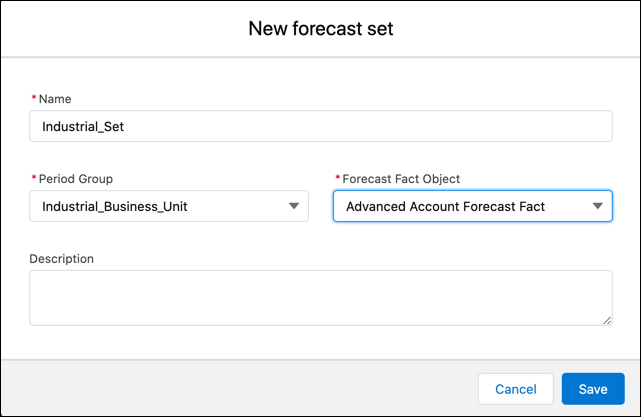
Organisation de vos blocs de construction
Cindy définit maintenant les paramètres des mappages de champs et des fréquences des deux ensembles de prévisions. Elle travaille en gardant à l’esprit les exigences définies par l’équipe commerciale.
Cindy commence par l’ensemble de prévisions industriel.
- Cliquez sur Modifier sur l’enregistrement Ensemble_Industriel.
- Développez la section Blocs de construction.
- Cliquez sur Modifier dans l’onglet Mappages de champs.
- Sélectionnez les paramètres suivants :
- Compte : ID de compte
- Période : ID de période
- Quantité prévisionnelle : Quantité prévue
- Chiffre d’affaires prévisionnel : Chiffre d’affaires prévu
- Statut de prévision : Statut
- Ensemble de prévisions : Partenaire d’ensemble de prévisions
- Cliquez sur Enregistrer.
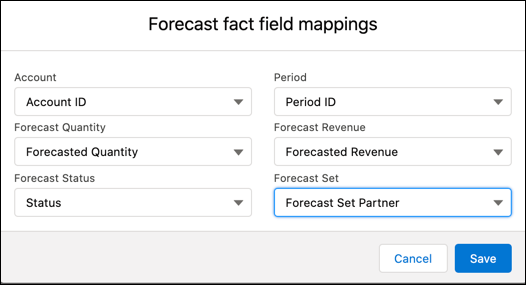
- Cliquez sur Modifier dans l’onglet Fréquences.
- Sélectionnez les paramètres suivants :
- Fréquence de calcul : Mensuelle
- Fréquence de reconduite : Trimestrielle
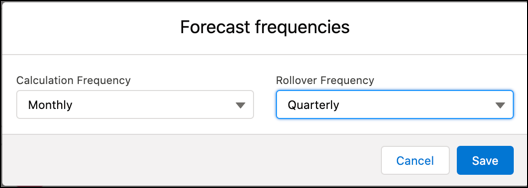
- Cliquez sur Enregistrer.
Cindy réalise également les configurations relatives à l’ensemble de prévisions consommateurs.
- Cliquez sur Modifier sur l’enregistrement Ensemble_Consommateurs.
- Développez la section Blocs de construction.
- Cliquez sur Modifier dans l’onglet Mappages de champs.
- Sélectionnez les paramètres suivants :
- Compte : Nom du canal
- Période : ID de période
- Quantité prévisionnelle : Quantité prévue
- Chiffre d’affaires prévisionnel : Chiffre d’affaires prévu
- Statut de prévision : Statut
- Ensemble de prévisions : Partenaire de l’ensemble de prévisions
- Cliquez sur Enregistrer.
- Cliquez sur Modifier dans l’onglet Fréquences.
- Sélectionnez les paramètres suivants :
- Fréquence de calcul : Mensuelle
- Fréquence de reconduite : Trimestrielle
- Cliquez sur Enregistrer.
Cindy vient encore de répondre à l’une des demandes de l’équipe commerciale. Les prévisions relatives aux deux unités commerciales seront désormais calculées mensuellement et reconduites trimestriellement. De plus, les comptes de l’unité commerciale consommateurs sont modélisés en fonction du paramètre Canal, qu’elle a ajouté comme métrique de prévision. Les mappages de champs de prévision constituent les piliers structurels d’une prévision. Les champs obligatoires pour créer une prévision sont Compte, Période, Statut, Quantité prévisionnelle, Chiffre d’affaires prévisionnel et Ensemble de prévisions.
Elle procède maintenant à la sélection des définitions de moteur de traitement des données pour les processus de prévision. Cindy a déjà cloné et personnalisé les modèles de moteur de traitement des données prédéfinis fournis avec la fonctionnalité.
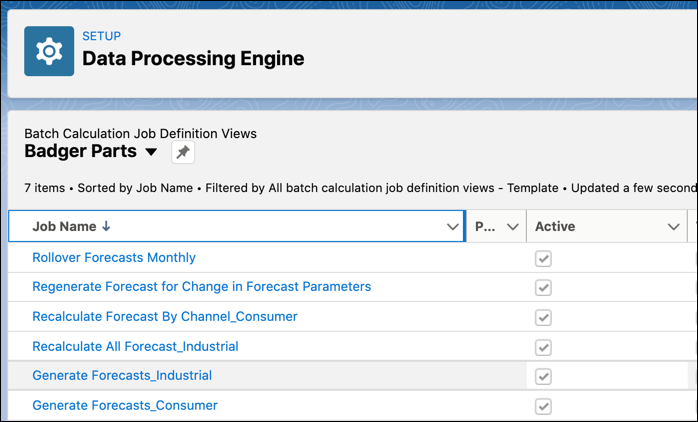
Les quatre modèles de moteur de traitement des données ont des rôles spécifiques dans le cadre des calculs de prévision. Cindy les examine rapidement.
| Nom | Description |
|---|---|
| Générer des prévisions de compte | Agrège les données issues des contrats de vente, des opportunités, des commandes et d’autres mesures personnalisées pour créer des prévisions pour la première fois ainsi que pour les nouveaux comptes ajoutés à une unité commerciale. |
| Générer de nouveau des prévisions de compte | Agrège les données issues des contrats de vente, des opportunités, des commandes et d’autres mesures personnalisées pour faire expirer les enregistrements de prévision actuels relatifs à un ou plusieurs comptes et les remplacer par de nouveaux enregistrements de prévision. |
| Reconduire des prévisions de compte | Agrège les données issues des contrats de vente, des opportunités, des commandes et d’autres mesures personnalisées pour créer des enregistrements de prévision pour les nouvelles périodes qui sont ajoutés à l’affichage des prévisions à la fin de chaque mois. |
| Recalculer des prévisions de compte | Agrège les données issues des contrats de vente, des opportunités, des commandes et d’autres mesures personnalisées pour mettre à jour les enregistrements de prévision de toutes les périodes chaque mois. |
Cindy a créé deux copies de chaque définition prédéfinie, une pour chaque ensemble de prévisions. Elle a également personnalisé plusieurs nœuds de chaque définition afin de créer une logique de calcul précise et nuancée.
- Cliquez sur Modifier sur l’enregistrement Ensemble_Industriel.
- Dans la section Blocs de construction, cliquez sur Modifier dans l’onglet Définitions DPE.
- Sélectionnez les paramètres suivants :
- Définition de la génération : Générer Prévisions_Industriel
- Définition de la reconduction : Reconduire les prévisions mensuellement
- Définition de la régénération : Générer de nouveau la prévision pour Modification des paramètres de prévision
- Définition du recalcul : Recalculer tout Prévisions_Industriel
- Cliquez sur Enregistrer.
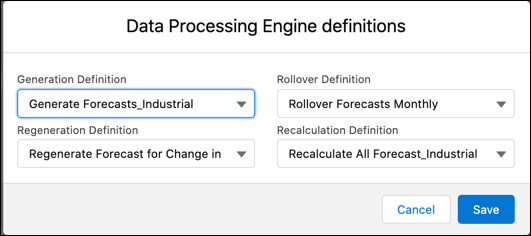
- Répétez les étapes 3 et 4 pour l’enregistrement Ensemble_Consommateurs en renseignant les détails suivants :
- Définition de la génération : Générer Prévisions_Consommateurs
- Définition de la reconduction : Reconduire les prévisions mensuellement
- Définition de la régénération : Générer de nouveau la prévision pour Modification des paramètres de prévision
- Définition du recalcul : Recalculer la prévision en fonction de Canal_Consommateur
Cindy a bien avancé. Elle peut voir les ensembles de prévisions prendre forme. Il est maintenant temps de terminer le processus de configuration.
